Hướng dẫn cách mã hóa tin nhắn trong Messenger cực đơn giản
Ở phiên bản Facebook Messenger mới nhất, người dùng đã có thể mã hóa tin nhắn trong cuộc trò chuyện giúp bảo mật cũng như hạn chế rò rỉ thông tin nhạy cảm. Bài viết dưới đây sẽ hướng dẫn các bạn cách mã hóa tin nhắn trong Messenger cực đơn giản.
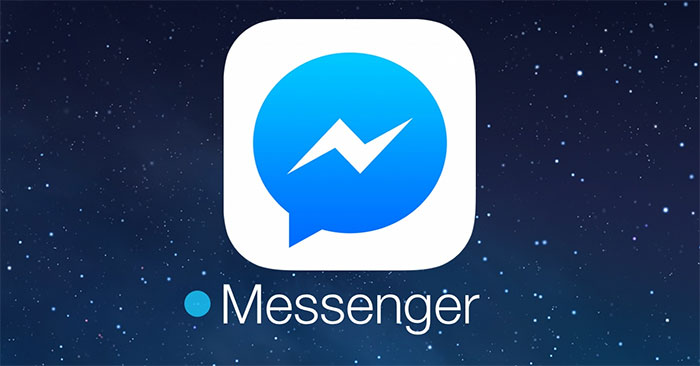
Hướng dẫn cách mã hóa tin nhắn trong Messenger cực đơn giản
Hướng dẫn nhanh
Nhấn chọn vào Biểu tượng chiếc bút -> Gạt nút hình ổ khóa sang vị trí On -> Nhấn chọn vào tên người bạn muốn trò chuyện -> nhấn chọn vào nút chữ i -> nhấn chọn vào dòng Tin nhắn tạm thời -> Chọn khoảng thời gian mà cuộc trò chuyện sẽ tự động xóa -> Quay trở lại cuộc trò chuyện và nhắn tin bình thường.
Hướng dẫn chi tiết
Đầu tiên các bạn mở Facebook Messenger lên. Ở giao diện chính của Messenger các bạn nhấn chọn vào Biểu tượng chiếc bút ở góc trên bên trái màn hình.
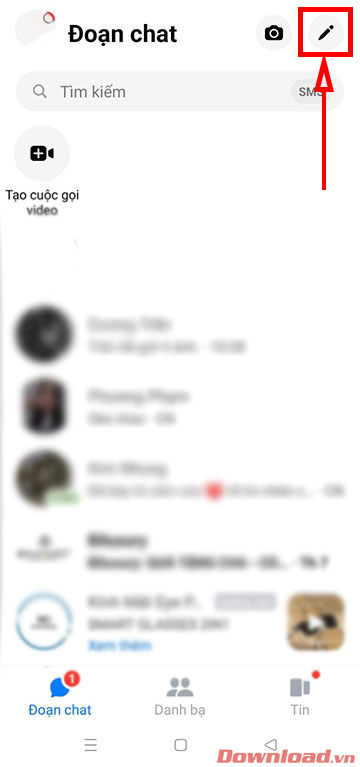
Trong phần tạo tin nhắn mới, các bạn gạt nút hình ổ khóa sang vị trí On để bật tính năng bảo mật tin nhắn.
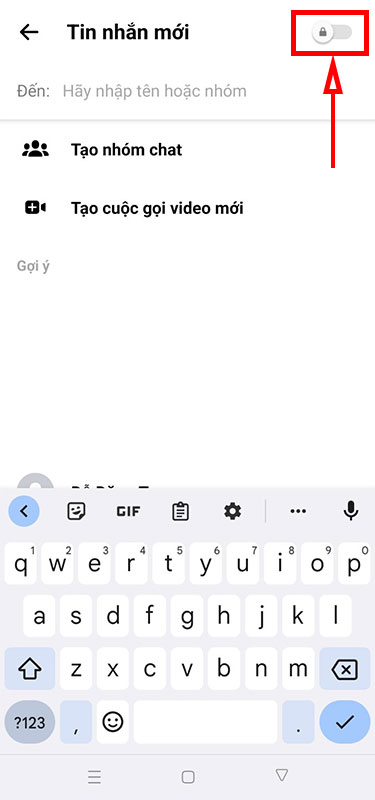
Nhấn chọn vào tên người bạn muốn trò chuyện để mở khung chat. Ở màn hình hiện ra, nhấn chọn vào nút chữ i ở góc trên bên phải.
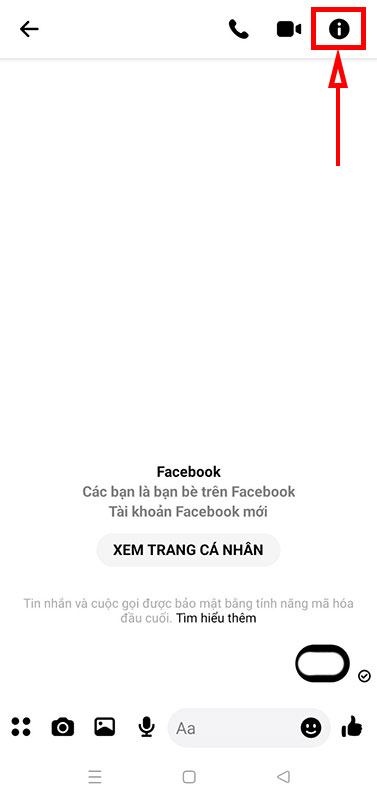
Trong màn hình hiện ra, nhấn chọn tiếp vào dòng Tin nhắn tạm thời.
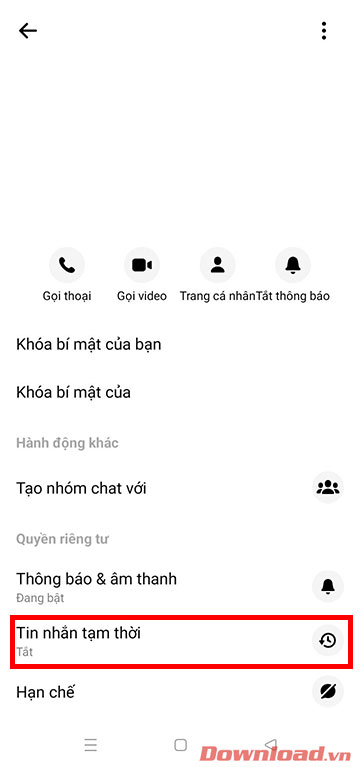
Chọn khoảng thời gian mà cuộc trò chuyện sẽ tự động xóa nhằm tăng tính bảo mật.
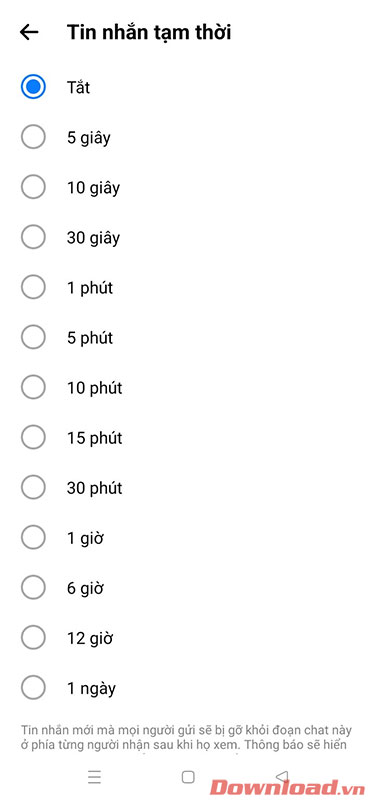
Cuối cùng hãy quay trở lại cuộc trò chuyện và nhắn tin như bình thường. Đoạn chat của bạn sẽ được mã hóa bảo mật đồng thời tự xóa sau một khoảng thời gian đã cài đặt, hạn chế tối đa việc rò rỉ tin nhắn.
Chúc các bạn thực hiện thành công!
Theo Nghị định 147/2024/ND-CP, bạn cần xác thực tài khoản trước khi sử dụng tính năng này. Chúng tôi sẽ gửi mã xác thực qua SMS hoặc Zalo tới số điện thoại mà bạn nhập dưới đây:
Có thể bạn quan tâm
-

Sửa lỗi laptop báo sạc nhưng không vào pin
-

Khắc phục lỗi máy tính không nhận ổ cứng ngoài
-

Zalo PC bị lỗi! Nguyên nhân và cách khắc phục
-

Hướng dẫn cài đặt và sử dụng Dropbox để sao lưu dữ liệu
-

Cách cài đặt và chơi Dream League Soccer trên máy tính
-

Hướng dẫn cài đặt ứng dụng trên Mac
-

Cách đăng xuất Facebook Messenger nhanh chóng trên nhiều thiết bị
-

Học PowerPoint - Bài 5: Cách sử dụng theme cho slide PowerPoint
-

Cách sử dụng tính năng gõ tắt trên Unikey
-

Cách chèn công thức Toán học trên Word 2016






